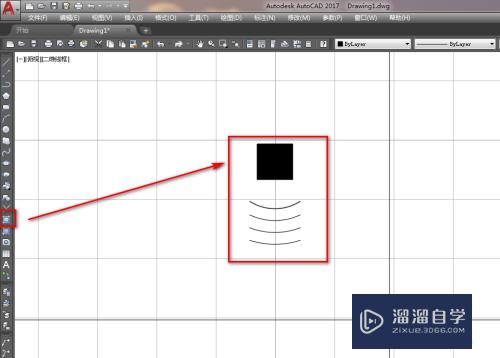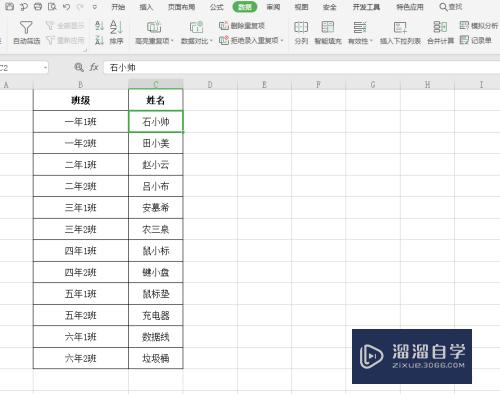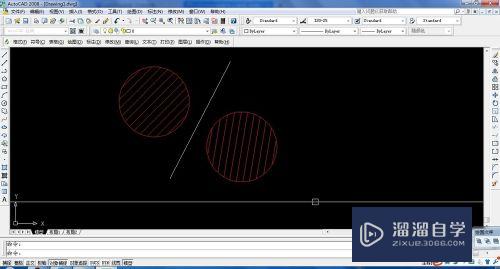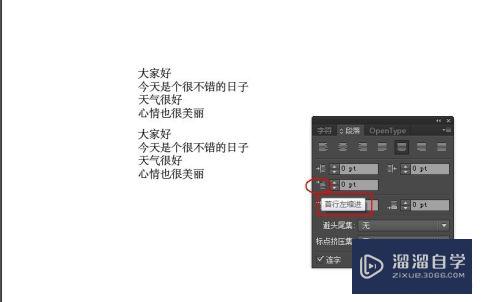如何用Excel制作复杂组合图表(如何用excel制作复杂组合图表图片)优质
有时我们需要将两组或多组相关数据放在一个图表中展现。如:今年做生意每月收入。去年每月收入。以及较去年同期增长的百分比这三组数据。今天我们就来会会这组合图表怎么做的。
想要玩转“Excel”。快点击此入口观看免费教程→→
工具/软件
硬件型号:戴尔灵越15
系统版本:Windows7
所需软件:Excel
方法/步骤
第1步
1。在Excel表中做好三个指标的数据。然后用全选数据表格。
注意:同比增长值的算法。
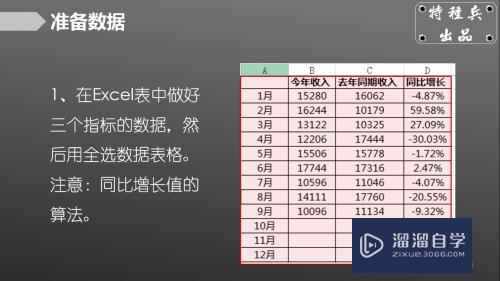
第2步
2。选择PPT中 “插入”选项卡中的“图表”。选择插入“组合”图表。
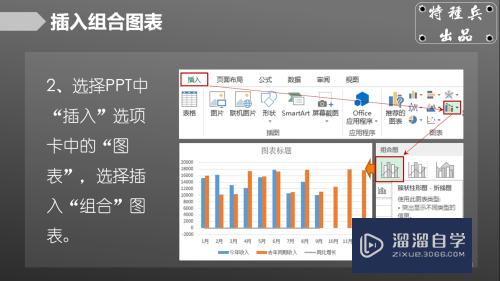
第3步
3。填充数据后。该图表仍然不符合数据业务意义要求。存在如下2个突出问题。
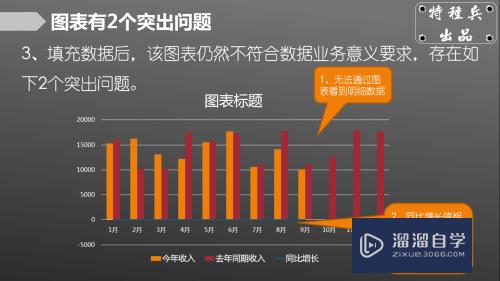
第4步
4。选择“同比增长”曲线。然后右键“设置数据系列格式”。再选择“次坐标”即可将曲线调至次坐标。
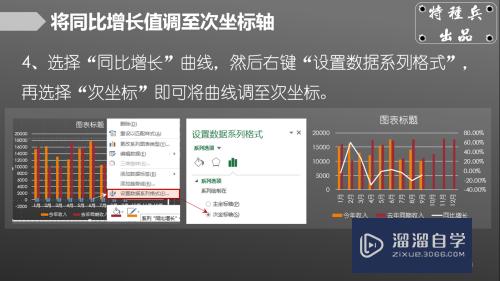
第5步
5。我们再通过调整图表样式。展示图表明细数据。选中“图表”。点击选项卡“设计”中“快速布局”中的“布局5”即可。
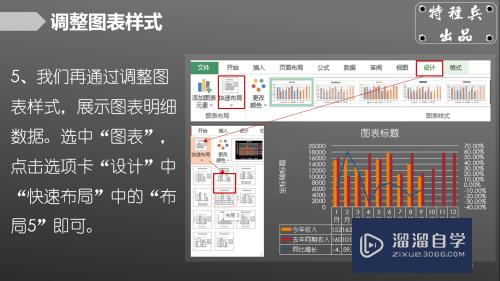
第6步
6。最后对图表大小。标题。单位进行修改和微调。效果如下。
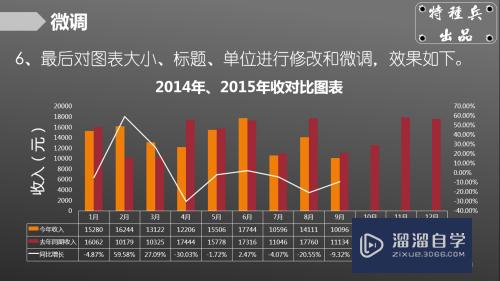
以上关于“如何用Excel制作复杂组合图表(如何用excel制作复杂组合图表图片)”的内容小渲今天就介绍到这里。希望这篇文章能够帮助到小伙伴们解决问题。如果觉得教程不详细的话。可以在本站搜索相关的教程学习哦!
更多精选教程文章推荐
以上是由资深渲染大师 小渲 整理编辑的,如果觉得对你有帮助,可以收藏或分享给身边的人
本文标题:如何用Excel制作复杂组合图表(如何用excel制作复杂组合图表图片)
本文地址:http://www.hszkedu.com/73292.html ,转载请注明来源:云渲染教程网
友情提示:本站内容均为网友发布,并不代表本站立场,如果本站的信息无意侵犯了您的版权,请联系我们及时处理,分享目的仅供大家学习与参考,不代表云渲染农场的立场!
本文地址:http://www.hszkedu.com/73292.html ,转载请注明来源:云渲染教程网
友情提示:本站内容均为网友发布,并不代表本站立场,如果本站的信息无意侵犯了您的版权,请联系我们及时处理,分享目的仅供大家学习与参考,不代表云渲染农场的立场!